Alguma coisa realmente saiu da Internet? A maior parte do conteúdo que você mantém no iCloud ainda fica disponível por 30 dias após você excluí-lo. Você só precisa saber de onde restaurá-lo.
Não importa se você está procurando contatos ausentes, fotos excluídas ou eventos da agenda ausentes; se você viu no mês passado, ainda está em algum lugar do iCloud. Nesta postagem, explicamos onde encontrá-lo.
Conteúdo
- Relacionado:
- Restaure documentos do iCloud Drive de qualquer dispositivo
- Restaurar contatos do site do iCloud
- Restaurar calendários do site do iCloud
- Restaure os favoritos do Safari a partir do site do iCloud
- Restaurar e-mails do correio ou do site do iCloud
- Restaurar fotos das fotos ou do site do iCloud
- Restaurar notas do aplicativo de notas ou do site do iCloud
-
Use um aplicativo de terceiros para restaurar lembretes excluídos
- Postagens relacionadas:
Relacionado:
- Dicas essenciais para usar iCloud.com
- Como liberar armazenamento iCloud - 5 dicas essenciais
- Como fazer login no iCloud.com no seu iPhone ou iPad
- O que é o iCloud Drive e como ele difere do iCloud?
Restaure documentos do iCloud Drive de qualquer dispositivo
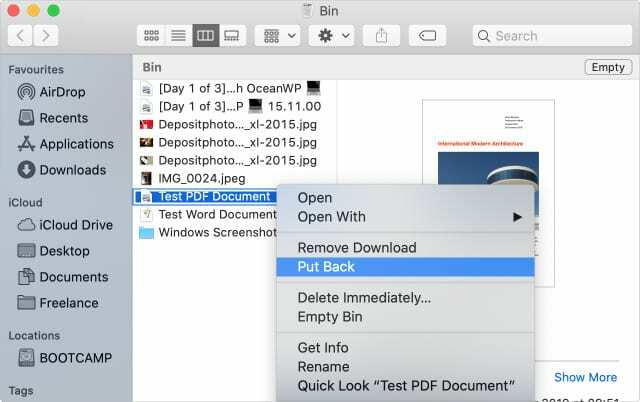
O serviço de armazenamento em nuvem da Apple, iCloud Drive, é um excelente lugar para manter todos os seus documentos juntos. Sincronize-o com um Mac ou use-o com aplicativos compatíveis com iCloud no seu iPhone. Você pode acessar todos os seus documentos de qualquer lugar com uma conexão à Internet.
Qualquer coisa que você exclua do iCloud Drive é fácil de recuperar usando o aplicativo Arquivos, a lata de lixo do Mac ou o próprio site do iCloud. Siga as instruções abaixo para descobrir como.
Como restaurar documentos do iCloud Drive em um Mac:
- Isso só funciona se você sincronizar as pastas Documentos e Área de Trabalho com o iCloud Drive. Caso contrário, use as instruções do site iCloud abaixo.
- Clique no ícone da Lixeira no canto inferior direito do Dock.
- Selecione os arquivos ou pastas que deseja restaurar.
- Clique no ícone Cog e selecione Por de volta no menu suspenso.
Como restaurar documentos do iCloud Drive em um iPhone, iPad ou iPod touch:
- Abra o aplicativo Arquivos.
- Tocar Navegar para retornar à tela Locais.
- Selecione Excluído recentemente da lista de locais.
- Tocar Selecione e destacar arquivos diferentes para Recuperar eles.
- Se você esvaziar a Lixeira do Mac, os arquivos também serão removidos do local Excluídos recentemente.
Como restaurar documentos do iCloud Drive do site do iCloud:
- Vamos para www.iCloud.com e inicie sessão com o seu ID Apple.
- Clique iCloud Drive para ver seus arquivos e pastas.
- No canto inferior direito, clique em Excluído recentemente.
- Selecione qualquer um dos arquivos excluídos recentemente e clique em Recuperar para restaurá-los.
- Alternativamente, clique em [Seu nome]> Configurações avançadas no canto superior direito.
- Abaixo Avançado na parte inferior da tela, clique em Restaurar arquivos.
- Todos os arquivos que você excluiu recentemente de softwares e aplicativos mais antigos aparecem nesta lista, selecione um arquivo e clique em Restaurar para recuperá-lo.
Restaurar contatos do site do iCloud
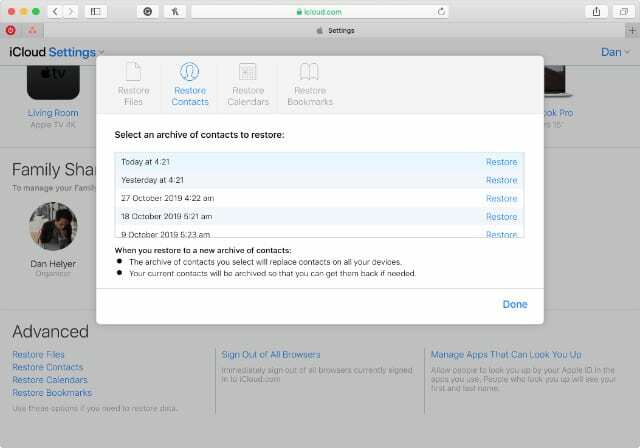
Você pode não perceber, mas o iCloud mantém arquivos de sua lista de contatos dos últimos 30 dias. Se você acidentalmente excluir ou perder os detalhes de alguém, pode restaurar um arquivo do site do iCloud.
Infelizmente, essa é uma opção de tudo ou nada. Quando você restaura um arquivo, ele substitui todos os contatos atualmente no iCloud, apagando todas as alterações feitas desde a criação do arquivo.
Antes de fazer isso, o iCloud cria um novo arquivo com a data de hoje. Dessa forma, você ainda pode reverter para seus contatos atuais novamente se precisar.
Como restaurar contatos do site iCloud:
- Vamos para www.iCloud.com e inicie sessão com o seu ID Apple.
- Clique [Seu nome] no canto superior direito e selecione Configurações da conta.
- Abaixo Avançado na parte inferior da tela, clique em Restaurar contatos.
- Clique Restaurar ao lado da data da qual deseja restaurar seus contatos.
Restaurar calendários do site do iCloud
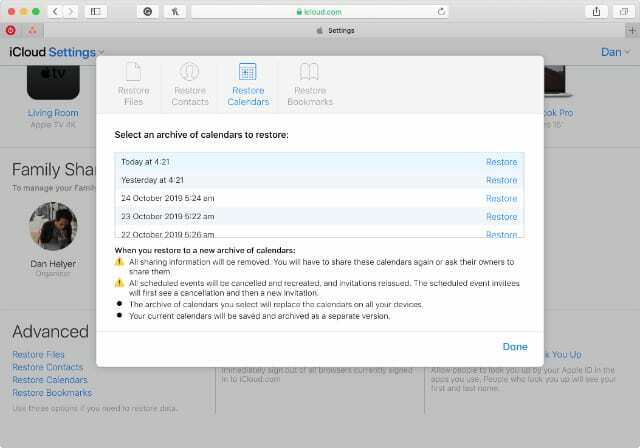
Restaurar calendários funciona da mesma forma que os contatos: os calendários arquivados que você restaura substituem todos os seus eventos de calendário iCloud existentes. Novamente, o iCloud cria um novo arquivo de calendário primeiro, permitindo que você volte a ele se precisar.
Ao restaurar calendários do iCloud, você perde todas as informações de compartilhamento neles. Como resultado, você precisa convidar ou ser convidado para quaisquer calendários compartilhados novamente após restaurar o arquivo.
Como restaurar calendários do site iCloud:
- Vamos para www.iCloud.com e inicie sessão com o seu ID Apple.
- Clique [Seu nome] no canto superior direito e selecione Configurações da conta.
- Abaixo Avançado na parte inferior da tela, clique em Restaurar calendários.
- Clique Restaurar ao lado da data da qual deseja restaurar seus calendários.
Restaure os favoritos do Safari a partir do site do iCloud
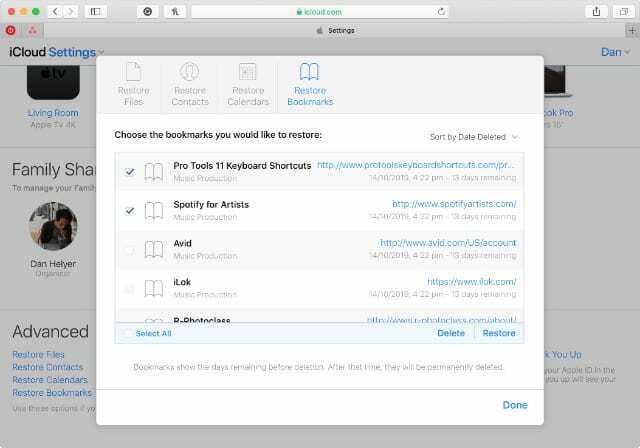
Ao contrário dos contatos e calendários, é possível restaurar favoritos individuais do Safari que você excluiu do iCloud nos últimos 30 dias. Você também pode optar por restaurar todos eles de uma vez.
Como restaurar favoritos do site iCloud:
- Vamos para www.iCloud.com e inicie sessão com o seu ID Apple.
- Clique [Seu nome] no canto superior direito e selecione Configurações da conta.
- Abaixo Avançado na parte inferior da tela, clique em Restaurar favoritos.
- Selecione um favorito do Safari excluído recentemente e clique em Restaurar para recuperá-lo.
Restaurar e-mails do correio ou do site do iCloud
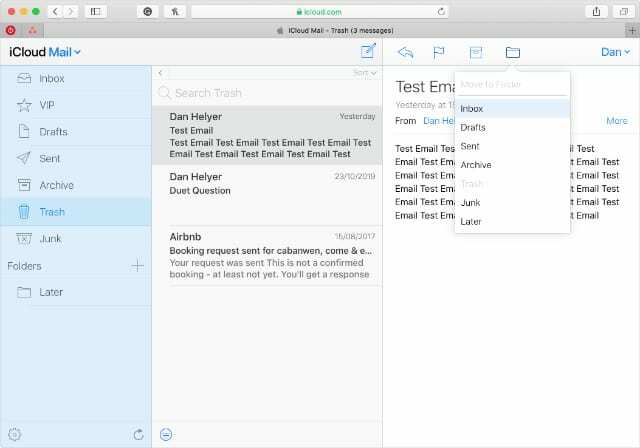
É muito fácil excluir e-mails importantes ao classificar sua caixa de entrada. Felizmente, eles não se foram para sempre. Você pode recuperar e-mails iCloud excluídos recentemente usando o aplicativo Mail no seu iPhone, iPad, iPod touch ou Mac.
Caso contrário, você também pode restaurá-los usando o site do iCloud.
Como restaurar e-mails do aplicativo Mail:
- Abra o Mail no seu iPhone, iPad, iPod touch ou Mac.
- Toque ou clique no Caixas de correio botão para ver todas as suas caixas de correio.
- Selecione os Lixo caixa de correio para sua conta de e-mail iCloud.
- Selecione um e-mail excluído e use o Mover botão para restaurá-lo para sua caixa de entrada.
Como restaurar e-mails do site iCloud:
- Vamos para www.iCloud.com e inicie sessão com o seu ID Apple.
- Clique Correspondência para ver seus e-mails do iCloud.
- Na barra lateral, selecione Lixo para ver seus e-mails excluídos do iCloud.
- Selecione um e-mail excluído e use o Mover botão para restaurá-lo para sua caixa de entrada.
Restaurar fotos das fotos ou do site do iCloud
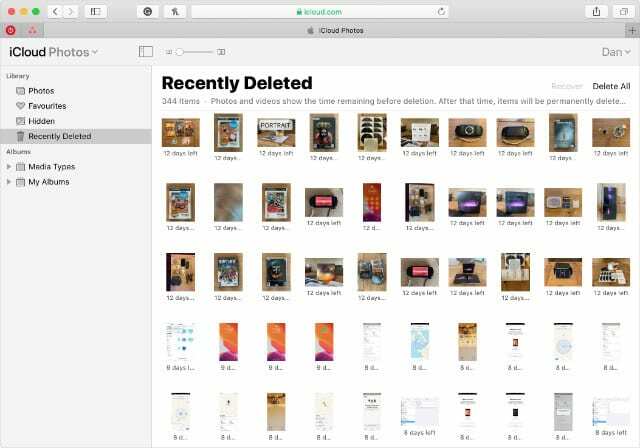 Sua biblioteca de fotos do iCloud é armazenada na nuvem e compartilhada em todos os seus dispositivos iCloud. Quando você exclui uma foto de um dispositivo, ela vai para o álbum Excluídas recentemente por 30 dias. Você pode recuperá-lo usando o aplicativo Fotos ou o site do iCloud.
Sua biblioteca de fotos do iCloud é armazenada na nuvem e compartilhada em todos os seus dispositivos iCloud. Quando você exclui uma foto de um dispositivo, ela vai para o álbum Excluídas recentemente por 30 dias. Você pode recuperá-lo usando o aplicativo Fotos ou o site do iCloud.
Como restaurar fotos do aplicativo Fotos:
- Abra o Fotos no seu iPhone, iPad, iPod touch ou Mac.
- Em um iPhone, iPad ou iPod touch, toque no Álbuns guia e selecione o Excluído recentemente álbum na parte inferior da página.
- Em um Mac, selecione Excluído recentemente na barra lateral.
- No álbum Excluído recentemente, selecione a foto ou fotos que deseja restaurar e clique ou toque no Recuperar botão.
Como restaurar fotos do site iCloud:
- Vamos para www.iCloud.com e inicie sessão com o seu ID Apple.
- Clique Fotos para ver sua biblioteca de fotos do iCloud.
- Na barra lateral, selecione o Excluído recentemente álbum.
- Selecione a foto ou fotos que deseja restaurar e clique em Recuperar.
Restaurar notas do aplicativo de notas ou do site do iCloud
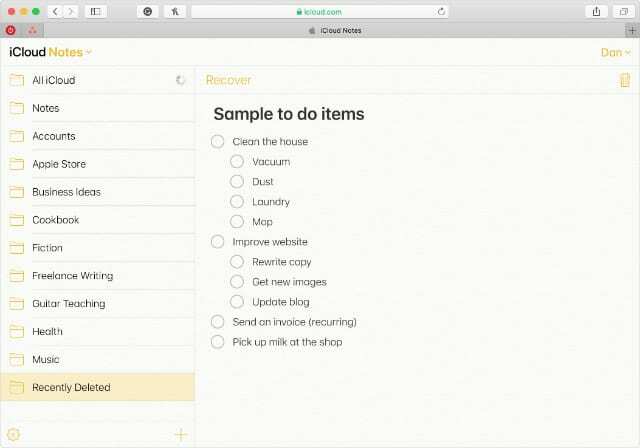
Suas notas do iCloud funcionam da mesma forma que as fotos do iCloud. Se você excluir uma nota de um dispositivo, ela será movida para a pasta Excluídos recentemente em todos os seus dispositivos iCloud. Você pode restaurar notas excluídas de dentro do aplicativo Notas ou usando o site do iCloud.
Como restaurar notas do aplicativo Notas:
- Abra o Notes no seu iPhone, iPad, iPod touch ou Mac.
- Toque ou clique para ver suas pastas de notas.
- Selecione os Excluído recentemente pasta do final da lista.
- Em um iPhone, iPad ou iPod touch, deslize sobre uma nota excluída e mova-a para uma pasta diferente.
- Em um Mac, clique e arraste uma nota excluída para uma pasta diferente.
Como restaurar notas do site iCloud:
- Vamos para www.iCloud.com e inicie sessão com o seu ID Apple.
- Clique Notas para ver suas notas do iCloud.
- Na barra lateral, selecione o Excluído recentemente pasta.
- Selecione uma nota excluída e clique em Recuperar na parte superior da tela.
Use um aplicativo de terceiros para restaurar lembretes excluídos
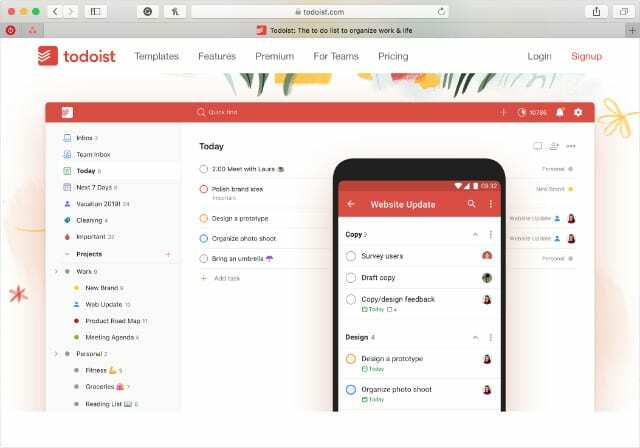
Infelizmente, ainda existe um aplicativo iCloud que não permite que você restaure dados excluídos: Lembretes. Apesar do melhorias no aplicativo Lembretes no iPadOS, iOS 13 e macOS Catalina, você ainda não pode restaurar tarefas excluídas.
Se isso for importante para você, considere usar um aplicativo de terceiros, como Todoist. Muitos deles oferecem mais recursos do que os Apple Reminders, como suporte para várias plataformas, e você também pode frequentemente visualizar as tarefas excluídas.

Dan escreve tutoriais e guias de solução de problemas para ajudar as pessoas a aproveitar ao máximo sua tecnologia. Antes de se tornar um escritor, ele se formou em Tecnologia de Som, supervisionou reparos em uma Apple Store e até ensinou inglês na China.